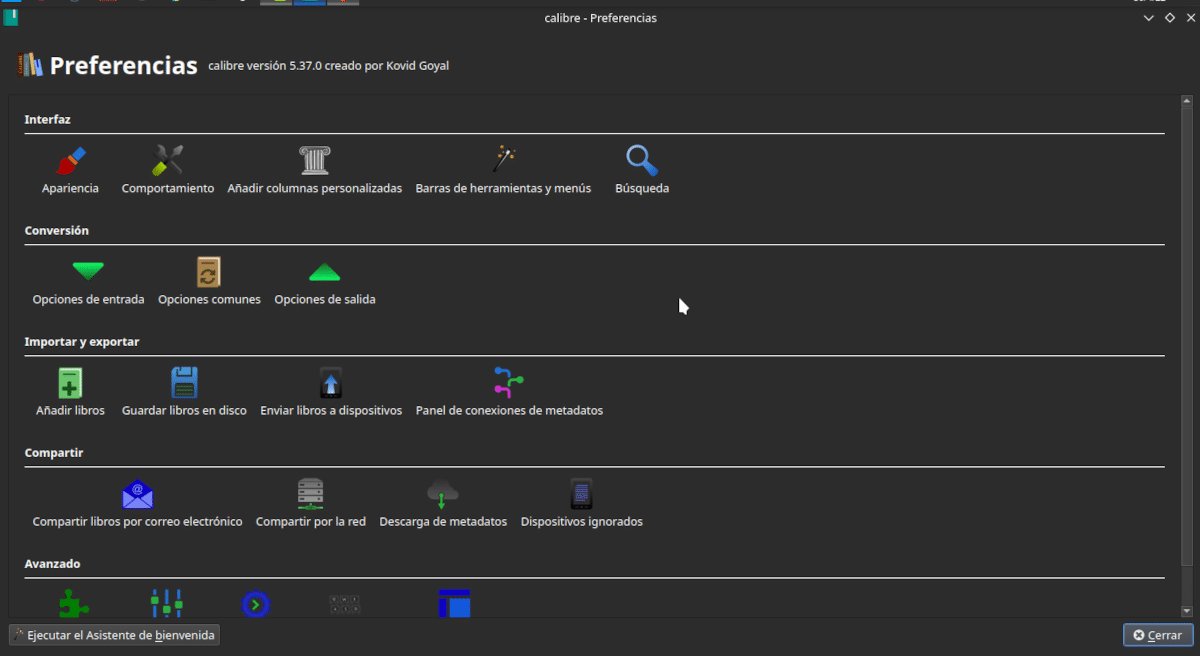
Le panneau de configuration de Calibre nous permet de personnaliser entièrement le comportement de ce gestionnaire de livres électroniques.
Poursuivant notre série d'articles sur calibre, nous décrirons comment sélectionner nos préférences. Calibre est une suite de trois programmes ; un gestionnaire de collection d'e-books, un éditeur de livres aux formats EPUB et AZW et un lecteur multi-formats. À la fin de l'article, vous trouverez des liens vers des articles précédents.
Pour accéder au bouton des préférences, vous devez cliquer sur le côté droit de la barre de menu.
Le volet des préférences
Posant dans le bouton des préférences, nous pouvons:
- changer de comportement de différentes parties de Calibre.
- Réexécutez l'assistant de bienvenue pour déterminer où la bibliothèque est stockée et pour quel appareil les livres sont configurés.
- Obtenir des plugins qui étendent les fonctions du programme.
- Redémarrez en mode débogage : Il s'agit d'une option spécifique au développeur et vous permet de trouver des problèmes de performances.
- Redémarrez sans utiliser de plugins tiers. Ceci est utile pour savoir si un plugin cause des problèmes.
Apparence

Dans Calibre, nous pouvons complètement changer l'interface utilisateur. Le sélecteur d'icônes a une large sélection.
en appuyant sur le bouton préférences nous accédons à un panneau où nous pouvons changer différentes choses. Le premier d'entre eux est l'apparence.
Pour l'interface principale, nous pouvons :
- Changez les icônes.
- Sélectionnez la largeur de l'interface utilisateur.
- Choisissez une langue autre que la langue du système.
- Rendre l'interface du programme compatible avec les écrans haute résolution.
- Ajouter une icône sur le bureau.
- Activez ou désactivez les notifications à l'achèvement des tâches.
- Modifiez l'affichage de la liste des livres.
- Activez ou désactivez la possibilité d'ajouter des livres par glisser-déposer.
Tout cela se fait avec des menus déroulants ou en cochant des cases.
En ce qui concerne vue des couvertures vous pouvez choisir la taille, les données à afficher et le nombre de couvertures à conserver en mémoire.
Une option intéressante est utiliser des emblèmes. Ce sont de petites icônes qui indiquent qu'un certain livre remplit une condition. Ces conditions sont spécifiques à chaque champ et sont sélectionnées dans un menu déroulant.
En Détails du livre nous choisissons d'afficher ou non la couverture et si oui, quelle taille et d'énumérer ou non la série de livres avec des chiffres romains.
Nous pouvons déterminer la rechercher automatiquement des informations sur les livres et leurs auteurs sur Amazon, Google Livres, Goodreads et Wikipédia.
Dans cette section, en plus nous pouvons convertir chaque indicateur en lien, définir des styles pour afficher des informations sur le livre et quelles données afficher.
Modifier les métadonnées détermine l'affichage du formulaire pour les modifier.
Les options de explorateur de balises déterminer le comportement lorsque le nombre de catégories est inférieur ou supérieur à un nombre donné. De plus, vous pouvez choisir quelles informations supplémentaires sont affichées et dans quelles couleurs.
En ce qui concerne couverture explorateur il peut être affiché dans une fenêtre séparée et en plein écran, choisir le nombre de couvertures à afficher, définir le format d'image et définir un temps de défilement automatique.
En aperçu rapide choisissez les colonnes à afficher et comment modifier cela.
Enfin, nous pouvons définir des règles de comportement pour choisir les couleurs et les icônes qui sont affectées aux colonnes.
Comportement
Toutes les options de Calibre ne sont pas expliquées dans le manuel et, pour certaines, il n'est pas facile de savoir à quoi elles servent. Par exemple, dans cette section, il existe une option pour déterminer si les colonnes Oui/Non ajoutent l'option Non défini au menu. Comme il y a tellement d'options différentes dans cette fenêtre, je ne sais pas de quoi vous parlez.
Sinon, ici on choisit s'il nous signale la sortie d'une nouvelle version, si la news téléchargée est envoyée au lecteur, le format de sortie par défaut, l'ordre des préférences de format d'entrée et pour quels formats le lecteur Calibr est utilisée.
Dans le prochain post, nous terminerons avec les options d'interface et nous parlerons du changement de paramètres dans la conversion des Ebooks.
Articles précédents





